Setelah Anda memiliki mengatur laboratorium WHCC, Anda perlu membuat daftar harga WHCC dan menerapkannya ke galeri Anda yang mendukung eCommerce.
Daftar Harga adalah kumpulan produk Cetak, Barang Dagangan, produk Pemenuhan Diri, dan opsi unduhan Digital.
Ketika Anda ingin menjual gambar Anda sebagai unduhan digital atau ingin memenuhi pesanan cetak sendiri, bersama dengan produk WHCC, Anda dapat menambahkan produk ini ke daftar harga WHCC.
Dalam artikel ini:
Tambahkan Produk ke daftar harga WHCC:
- Enter Daftar Harga (1) di Bilah Pencarian.
- Dari hasil terkait, klik pada Toko – Daftar Harga untuk Menjual Gambar opsi (2) di bawah Tautan Studio.

- Anda sekarang akan mencapai Daftar Harga halaman di bawah Jual Gambar.
- Anda akan melihat semua daftar harga Anda di sini bersama dengan Anda Daftar harga laboratorium WHCC.
- Atau klik + Tambahkan Daftar Harga tombol di kanan atas untuk menambahkan daftar harga baru.
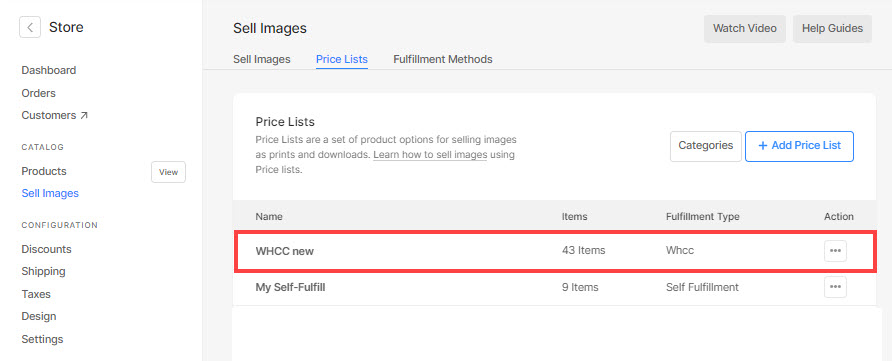
- Klik pada daftar harga WHCC masing-masing untuk menambahkan produk ke dalamnya.
- Untuk menambahkan produk baru, klik pada + Tambahkan Produk (1) tombol di pojok kanan atas, Anda akan melihat pilihan untuk memilih jenis produk yang ingin Anda tambahkan yaitu Produk WHCC or Produk pemenuhan diri, or Unduhan Digital.
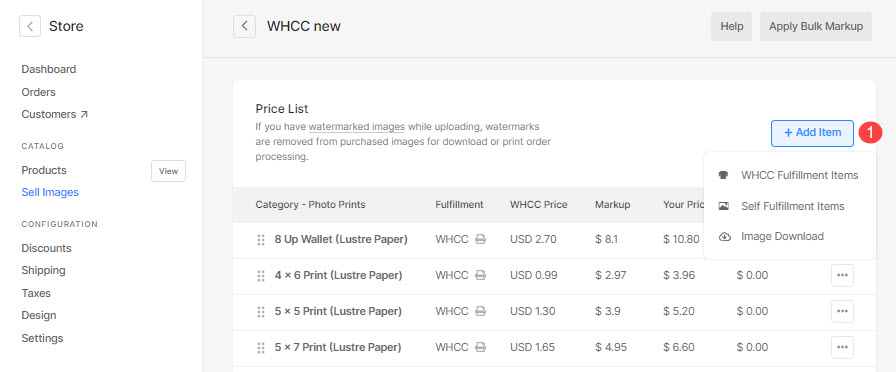
- Anda juga bisa Edit (2) dan Delete (3) setiap produk yang ada dengan mengklik ikon pengaturan di sebelahnya seperti yang ditunjukkan pada gambar di bawah ini.
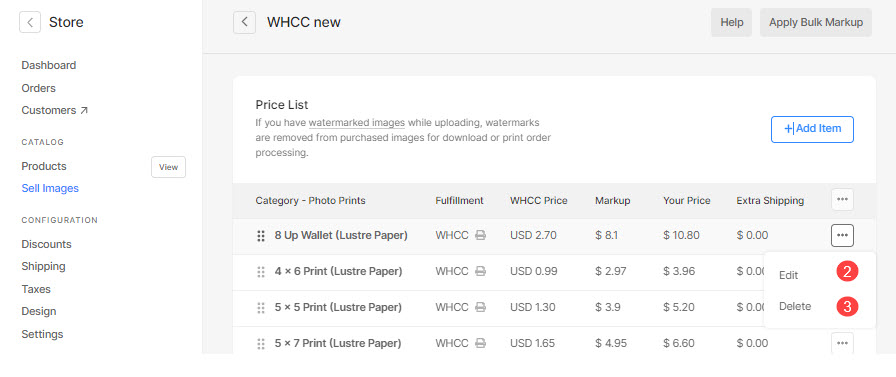
- Anda dapat menambahkan 3 jenis produk:
- Butir Pemenuhan WHCC – Jual item yang akan diproses oleh lab WHCC. Tahu lebih banyak.
- Item pemenuhan diri – Jual barang yang akan Anda kirim (tee, cetakan, dan produk lainnya). Tahu lebih banyak.
- Gambar Digital – Jual file digital yang siap diunduh (musik, perangkat lunak, video, dll). Tahu lebih banyak.
Tambahkan item Pemenuhan Diri
Anda dapat menjual produk Pemenuhan Diri atau Fisik apa pun yang akan Anda kirimkan (seperti kaos, cetakan, dan produk lainnya).
Saat mengklik Produk pemenuhan diri pilihan, Anda akan melihat jendela popup di mana Anda dapat menambahkan:
- Nama barang - Nama produk Anda.
- Harga - Harga default produk Anda.
- Kategori – Anda dapat mengelompokkan produk Anda ke dalam berbagai kategori. Seperti semua ukuran cetak akan masuk dalam kategori cetak & ukuran kanvas masuk dalam kategori kanvas.
Juga Lihat: Tambahkan Kategori di Galeri E-niaga. - Produk ini bebas pajak – Centang opsi ini untuk menghapus/membebaskan pajak atas produk tertentu ini.
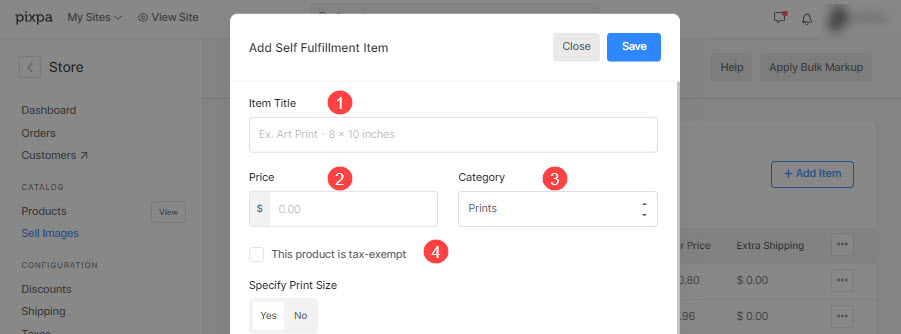
- Tentukan Ukuran Cetak – Pilih apakah akan memungkinkan pengguna untuk menentukan area pemotongan gambar untuk dicetak. Kalau bukan produk cetak, tinggal pilih Tidak.
Dalam hal ini, tidak akan ada pemotongan pada halaman keranjang. - Ukuran Cetak – Tentukan lebar dan tinggi dari produk cetak di sini. Berdasarkan ukuran yang ditentukan, sistem akan menghasilkan tanaman pada gambar Anda.
Pengguna dapat memindahkan potongan dan memilih area yang diperlukan yang harus dicetak jika potongan lebih kecil dari gambar sebenarnya. - Bobot - Tentukan berat produk. Lihat bagaimana untuk mengubah satuan berat.
- Ekstra Pengiriman (Opsional) – Tentukan pengiriman ekstra untuk item tertentu.
- Deskripsi - Tambahkan deskripsi produk Anda. Itu akan tercermin dengan mengklik ikon informasi di sebelah nama produk di halaman keranjang.
- Menyimpan - Klik di sini untuk menyimpan produk.
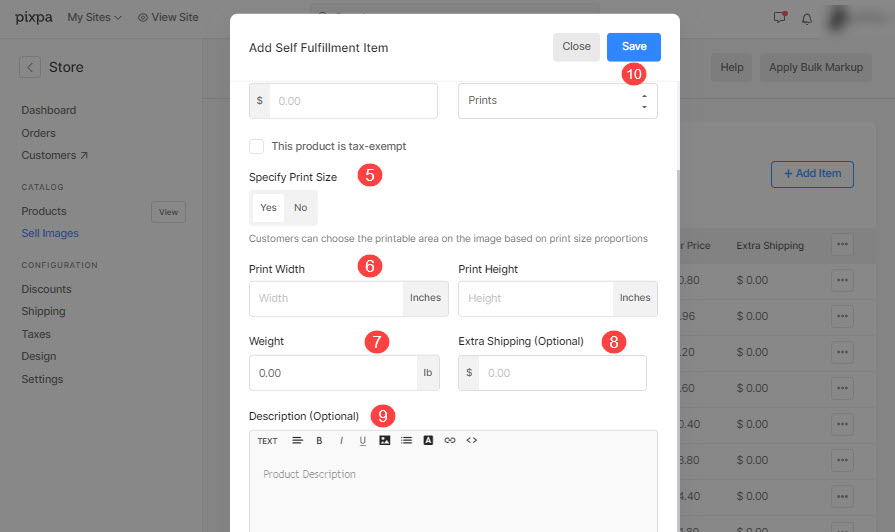
Tambahkan Unduhan Gambar
Anda dapat menjual file digital yang siap diunduh (musik, perangkat lunak, video, dll). Untuk menambahkan produk digital, Anda perlu menentukan informasi di bawah ini:
- Apa yang akan diunduh pelanggan? Anda dapat mengizinkan pelanggan untuk mengunduh atau membeli salah satu gambar tunggal satu per satu atau a galeri lengkap dalam sekali jalan.
- Unduh ukuran: Anda dapat mengizinkan pelanggan mengunduh atau membeli berbagai versi gambar asli Anda seperti 2048px besar, 1200px sedang, dan 400px kecil.
- Nama barang: Nama produk Anda.
- Harga: Harga default produk Anda.
- Produk ini bebas pajak: Centang opsi ini untuk menghapus/menghilangkan pajak atas produk tertentu ini.
- Deskripsi Produk: Tambahkan deskripsi produk Anda. Itu akan tercermin pada halaman keranjang saat melayang di atas nama produk.
- Save: Klik di sini untuk menyimpan produk.

